绝地求生虚拟内存优化设置教程 让低配电脑也能吃鸡了!
绝地求生虚拟内存优化设置:
另外一个就是绝地求生内存优化设置了,我们知道吃鸡游戏对内存要求是比较高的,最低都是6GB起步,而如果您的电脑运行内存只有4GB,那么吃鸡会有很有压力,建议最好加一根同规格4GB内存,组建8GB双通道。当然,如果不想升级,也可以尝试设置一些虚拟内存,看看在低画质+低特效下,是否也可以玩。
下面以Win10系列为例,教大家如何设置虚拟内存,也就是对于小内存电脑,可以尽可能的将虚拟内存设置的大一些,以提升内存性能。
1、首先右键Win10系统桌面上的这台电脑,选择弹出菜单的属性,如下图所示。
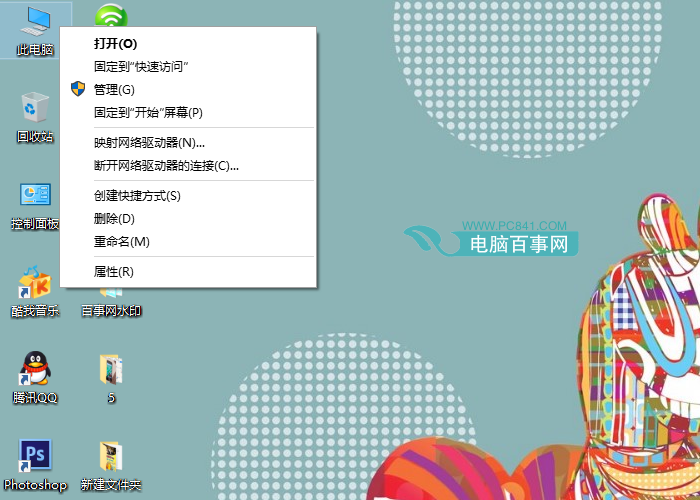
2、然后点击打开属性窗口,点击左侧的高级系统设置,如下图所示。
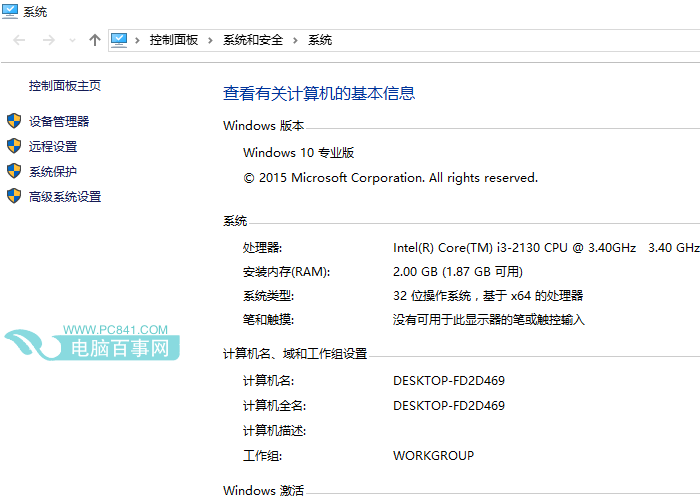
3、点击进入系统属性的高级选项卡,点击性能下方的设置。打开的窗口可以设置性能视觉效果,处理器计划,内存使用,以及虚拟内存。如下图所示。
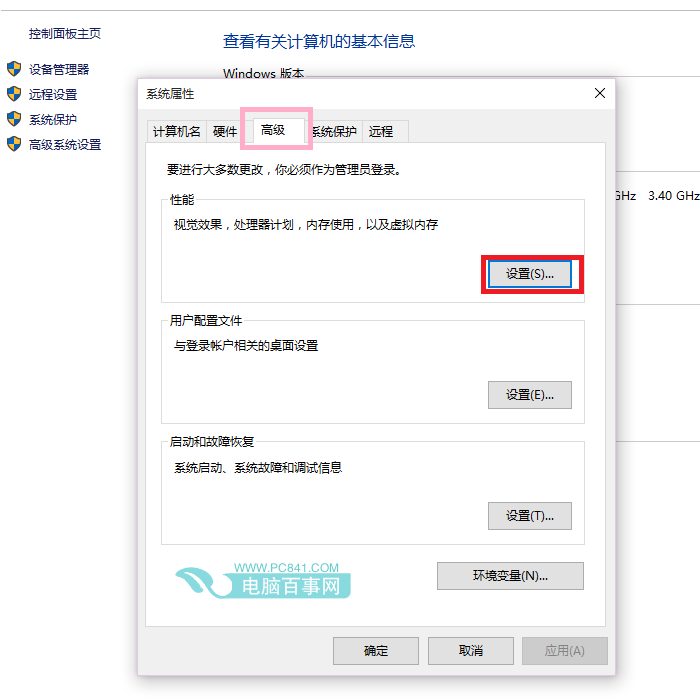
4、在性能选项对话框的高级选项卡里点击虚拟内存下方的更改,如下图所示
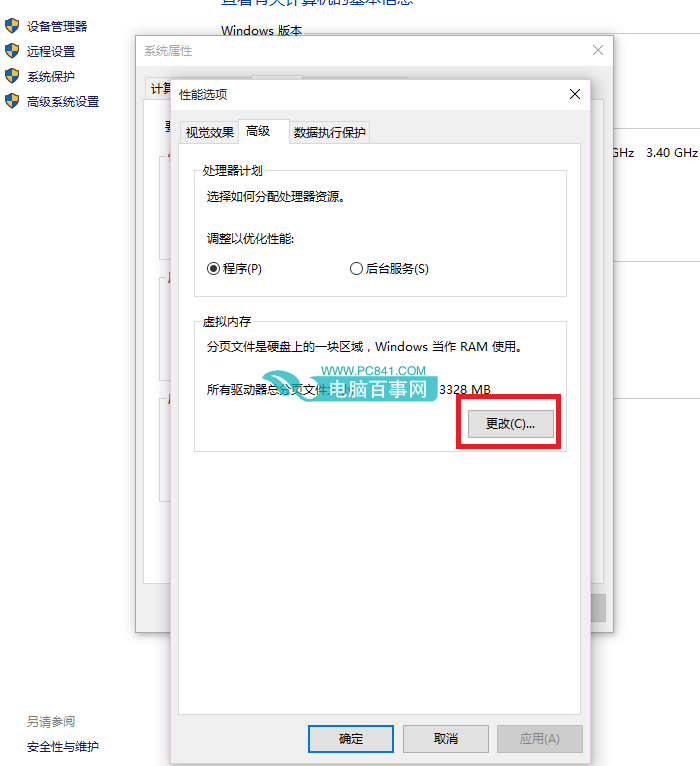
5、在虚拟内存设置窗口,将”自动管理所有驱动的分页文件大小“前面的勾子去掉。如下图所示。
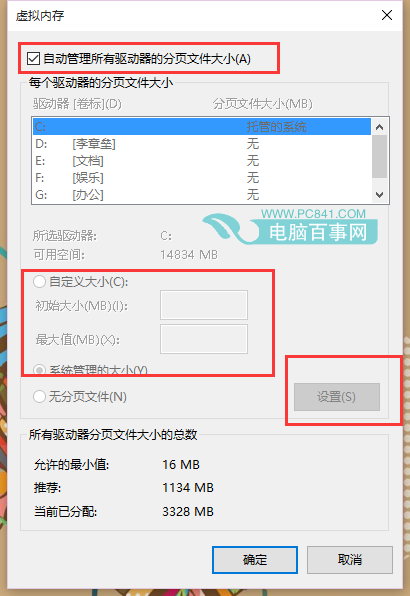
5、接下来在虚拟内存对话框下面的可用空间设置初始大小和最大值,然后先点击设置,在点击确定。如下图所示。
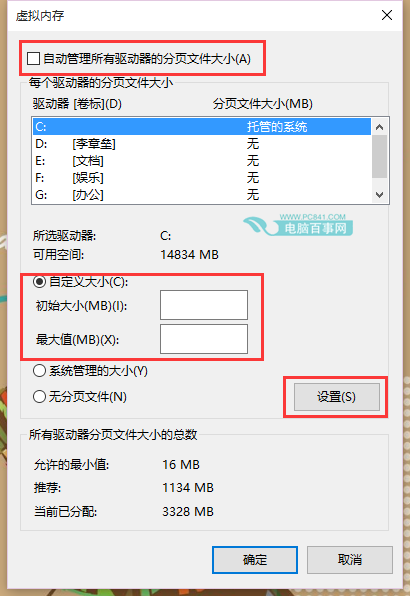
一般来说,虚拟内存的最佳值是内存容量的1.5-3倍,并不是越大越好,这点大家注意下。大家可以根据自己电脑实际内存大小进行合理的虚拟内存设置,提升吃鸡时内存不足体验。
好了,以上就是绝地求生吃鸡显卡内存优化设置教程,适合一些电脑配置相对偏低的电脑,如果您的电脑配置与绝地求生配置要求相差不大,就可以通过这些优化,提升吃鸡体验,赶快去试试吧。




